window10风扇特别响(win10 风扇狂转)
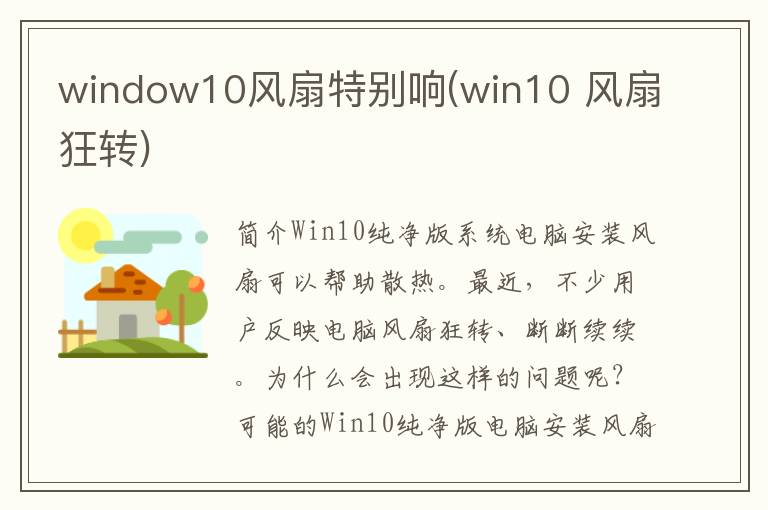
简介Win10纯净版系统电脑安装风扇可以帮助散热。最近,不少用户反映电脑风扇狂转、断断续续。为什么会出现这样的问题呢?可能的
Win10纯净版电脑安装风扇可以帮助散热。最近,不少用户反映电脑风扇一直狂转,并且时断时续。为什么会出现这样的问题呢?可能是由于开启某些设置,导致Win10不断请求系统资源,导致负载过大,这才是风扇散热声音大的根本原因。为此,小编收集了Win10系统电脑风扇狂转问题的解决方法。
解决方法如下:
“诊断跟踪”是Win10中内置的诊断跟踪服务。它最大的作用就是在使用计算机时不断收集系统信息。实时收集信息意味着必然会消耗系统资源,CPU负载自然会很高。关闭它们可以降低CPU的使用率,风扇也不会高速旋转并发出很大的噪音。
1、首先点击开始菜单,进入“服务”,打开匹配的服务项;
2、下拉右侧滚动条,找到“诊断策略、诊断服务主机、诊断系统主机”三项;
3、分别双击这三项,在各自页面将启动类型更改为“禁止”,点击确定即可生效;
连接体验如何?
Win10在一定程度上比Win7之类的“智能”得多,但有些设置确实很耗费资源。比如“用户连接体验”,这个服务简单来说就是诊断跟踪的升级版,收集信息然后为“你”使用。关闭它与诊断跟踪具有相同的立即效果,并且您几乎不会丢失任何东西。
同样在服务中,找到“连接的用户体验和遥测”项,并将启动类型更改为“禁用”。
老电脑这里还需要改造
CPU占用率高导致风扇狂转的问题不仅仅限于以上两个问题。对于较旧的计算机,还有一个更新项目可以删除——P2P 更新共享。说实话,Win10本身的CPU占用率并不低。调用任何操作都会增加CPU负载,而这种“P2P更新共享”对于计算能力有限的老电脑来说实在是一种折磨。无论如何,最好将其关闭。只是更新时下载(分享更新内容)有点慢。
1、进入开始菜单“设置”,打开匹配的设置功能项;
2、打开更新和安全,打开“Windows更新”中的“高级选项”,向下滚动找到“传递优化”,点击进入(Win10版本1709);
在“传递优化”项中,单击“允许从其他计算机下载”下的滑块按钮将其关闭(如图)。
3.笔记本用户看这里
以上都是降低CPU占用率的操作。还有一个设置可以帮助笔记本降低风扇的使用强度。代价是机器可能会稍微发热,但降噪效果明显(CPU占用率无法降低)。
同样进入开始菜单中的“设置”,找到“系统-电源和睡眠-其他电源设置”,点击“更改电源计划”。
4.在窗口中找到“更改高级电源设置”,在“电源选项”中下拉滚动条,找到“处理器电源管理-系统冷却方式”,将“使用电池”和“连接电源”更改为“被动”很好。
这里分享一下Win10系统电脑风扇转问题的解决方法。这是一种简单实用的方法。希望对大家有所帮助。
[免责声明]本文来源于网络,不代表本站立场,如转载内容涉及版权等问题,请联系邮箱:83115484#qq.com,#换成@即可,我们会予以删除相关文章,保证您的权利。 转载请注明出处:http://jhonenet.com//zonghe1/9925.html


